Finden Sie das von A bis Niedrigster Zeichen in einer Liste in Microsoft Excel 2010
In diesem Artikel erfahren Sie, wie Sie den alphabetisch niedrigsten Buchstaben in einer Liste in Microsoft Excel 2010 finden.
Wenn Sie den alphabetisch niedrigsten Buchstaben in einer Liste suchen möchten, können Sie die Funktionen CHAR, CODE und SMALL zusammen verwenden, um die Ausgabe zu erhalten.
CHAR: Gibt das durch die Codenummer angegebene Zeichen aus dem Zeichensatz für Ihren Computer zurück.
Syntax: = CHAR (Nummer)
===
number: Dies ist eine Zahl zwischen 1 und 255, die angibt, welches Zeichen Sie möchten.
CODE: Gibt einen numerischen Code für das erste Zeichen in einer Textzeichenfolge in dem von Ihrem Computer verwendeten Zeichensatz zurück.
Syntax: = CODE (Text)
text: Der Text, für den Sie den Code des ersten Zeichens möchten. Wenn mehr als ein Zeichen vorhanden ist, gibt die Funktion den ASCII-Wert für das erste Zeichen zurück und ignoriert die restlichen Zeichen.
SMALL: Gibt den k-ten kleinsten Wert in einem Datensatz zurück. Zum Beispiel: die fünftkleinste Zahl aus einer Liste von 20 Elementen.
Syntax: = SMALL (Array, k)
===
Array: Dies ist ein Array oder ein Bereich von Zellen in einer Datenliste, für die Sie den k-ten kleinsten Wert ermitteln möchten.
k: Dies ist die k-te Position vom kleinsten Wert bis zur Rückkehr in das Array oder den Zellbereich.
Nehmen wir ein Beispiel:
-
Wir haben eine Liste von Alphabeten, die einige Codes darstellen.
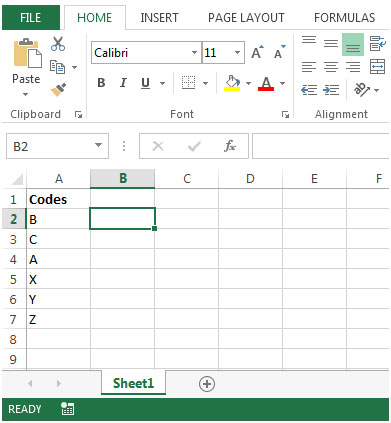
Wir werden die Formel in Zelle B2 \ {= CHAR (SMALL (CODE (A2: A7), 1))} * mit STRG + UMSCHALT + EINGABE
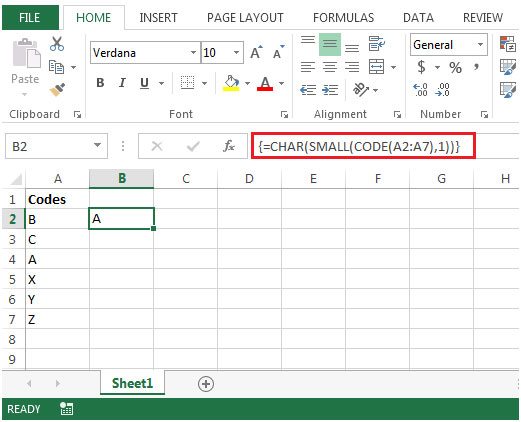
eingeben * Wenn Sie die Code-Funktion (mit der Taste F9) auswerten, erhalten Sie \ {66; 67; 65; 88; 89; 90} & aus dieser Nummernliste ist 65 der kleinste Wert.
Die Code-Funktion übergibt diesen Wertebereich dann als erstes Argument an die Small-Funktion. 1 ist der k-te kleinste Wert.
-
Der Wert, der von der Small-Funktion übergeben wird, ist 65, wird dann von der Char-Funktion konvertiert und gibt A als unsere Ausgabe zurück.
-
Wenn wir diese Formel nicht in geschweifte Klammern setzen, wird ein falsches Ergebnis angezeigt.
Wenn wir die Formel als * = CHAR (SMALL (CODE (A2: A7), 1))
verwenden
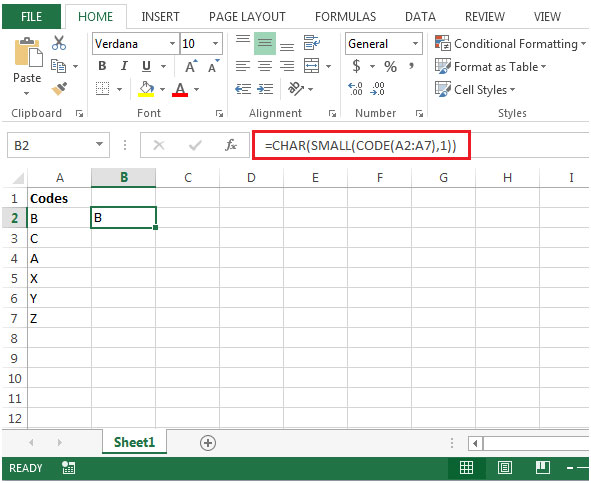
-
Die obige Formel hat B zurückgegeben, was eine falsche Antwort ist.